Android va muhandislik menyusi maxfiy kodlar... Android OS orqali nima ruxsat beradi muhandislik menyusi sozlamoq? Ovoz balandligi, sensorlar va boshqa ko'p narsalar, bularning barchasi haqida bizning maqolamizda o'qing.
Bizning smartfonlarimiz ishlab chiqaruvchilar yashirgan juda ko'p sirlarni o'z ichiga oladi. Android -dagi muhandislik menyusi haqida biror narsa bilasizmi? Maxfiy kodlar haqida eshitganmisiz? Bizning maqolani ochganingizdan so'ng, demak, biror narsa uzoqda, lekin siz eshitgansiz. Bu vositalarning barchasi birinchi mobil telefonlar paydo bo'lganida paydo bo'lgan, lekin tabiiyki, ular yillar o'tishi bilan yanada funktsional va tushunarli bo'la boshladi. Biroq, shuni darhol ta'kidlash kerakki, ishlab chiqaruvchilarning rejalarida muhandislik menyusi yoki maxfiy kodlar (nomidan ko'rinib turibdiki) hamma uchun ochiq bo'lishi o'z ichiga olmaydi. Va bu mantiqiy. Keling, tartibda boraylik.
Shunday qilib, muhandislik rejimi (muhandislik menyusi) - maxsus dastur, deyarli har qanday smartfonga o'rnatilgan. U ishlab chiqaruvchi tomonidan turli xil testlarni o'tkazish va funksiyalar, sensorlar va telefon yoki planshetning boshqa parametrlarini ishlashini optimallashtirish uchun ishlatiladi. Odatiy bo'lib, u tizimda yashiringan, shuning uchun har bir foydalanuvchi unga kira olmaydi. Odatda standart teruvchi yordamida kiritilgan kichik kod yordamida chaqiriladi. Keng imkoniyatlari tufayli muhandislik menyusiga kirish, shuningdek uni boshqarish uchinchi tomon dasturlari yordamida amalga oshirilishi mumkin.
Nima uchun muhandislik menyusi yashiringan? Ilovaning xususiyatlaridan beparvo foydalanish smartfon yoki boshqa qurilmaga zarar etkazishi mumkin. Yuqorida ta'kidlab o'tilganidek, muhandislik menyusi ishlab chiqaruvchilar (ishlab chiquvchilar, sinovlarni o'tkazish uchun) uchun mo'ljallangan. Shuning uchun, bu erda biron bir o'zgartirish kiritishda ehtiyot bo'lish kerak.
Android uchun maxfiy kodlar (xizmat, muhandislik) ko'rib chiqilgan menyudan biroz farq qiladi. Agar muhandislik menyusi bir vaqtning o'zida ko'plab parametrlarga kirishni ochsa, bittasi kiritilgan xizmat kodi qoida tariqasida faqat bitta funktsiyaga olib keladi. Kodlar juda ko'p. Bundan tashqari, ikkalasi ham universal (ular Android -ning ko'pgina smartfonlarida ishlaydi, hatto Mobil telefon) va kodlari maxsus modellar qurilmalar. Birozdan keyin biz eng mashhurlarini tahlil qilamiz.
Android qurilmasidagi muhandislik menyusiga qanday kirish mumkin - kodlar
Android muhandislik menyusi - eng mashhur kod
Bu erda ikkita mashhur usul mavjud: maxfiy kod yordamida yoki maxsus dasturlar yordamida. Tabiiyki, birinchi usul sodda va ishonchli, lekin nuanslarsiz emas. Universal kod, albatta sizni muhandislik menyusiga olib boradi, topa olmaysiz. Bir smartfonda biri ishga tushadi, ikkinchisida - ikkinchisi, uchinchisida - uchinchisi. Biroq, Android birinchi yil emas, chunki foydalanuvchilar ko'pchilik qurilmalarda ishlaydigan eng mashhur kodlarni namoyish qilishgan. Shunday qilib:
- * # * # 3646633 # * # * - Android muhandislik menyusiga kirish uchun eng keng tarqalgan kod;
- * # 15963 # * va * # * # 4636 # * # * - agar avvalgisi ishlamasa, ularni sinab ko'ring;
- * # * # 7378423 # * # * yoki * # * # 3646633 # * # * yoki * # * # 3649547 # * # * - Sony smartfonlarida ishlatiladi;
- * # * # 3424 # * # * yoki * # * # 8255 # * # * - HTC qurilmalari egalariga e'tibor bering;
- * # * # 197328640 # * # * - ba'zi hollarda Samsung -da ishlaydi;
- 3845 # * 855 # - ko'pincha LG Android smartfonlaridagi muhandislik menyusiga kirish uchun ishlatiladi;
- * # * # 54298 # * # * - MediaTek protsessorli ko'plab qurilmalarda ishlaydi;
- * # * # 2846579 # * # * yoki * # * # 14789632 # * # * - va Huawei o'z kodlar to'plamiga ega.
Hech bo'lmaganda bitta, lekin qurilmangizda ishlashi kerak. Kodni terish vositasi yordamida kiriting (Ish stolidagi telefon ilovasi). Qoida tariqasida, qo'ng'iroq tugmasini bosishning hojati yo'q (har doim ham emas) - terish oxirida xizmat avtomatik ravishda ishga tushadi. Ammo hamma narsa oddiy emas, ba'zi Android telefonlarida muhandislik menyusini ishga tushirishda ma'lum qiyinchiliklar mavjud.
Android muhandislik menyusiga kirish mumkin emas: sabablari
- Birinchidan, Qualcomm Snapdragon, Intel yoki Tegra protsessorli ko'plab smartfon yoki planshetlarda menyu yo'q yoki ularga kirish juda qiyin. Ba'zi hollarda, hatto urinishning hojati yo'q.
- ikkinchidan, maxsus dasturiy ta'minot muammoning sababi bo'lishi mumkin. Ulardan ba'zilarida konfiguratsiya vositalariga kirish shunchaki yo'q yoki bloklangan. Masalan, foydalanuvchilar orasida juda mashhur bo'lgan CyanogenMod proshivkasida muhandislik menyusini topa olmaysiz. Sababi oddiy - dasturiy ta'minot dastlab Snapdragon asosidagi qurilmalar uchun ishlab chiqilgan.
- uchinchidan, muammolarning manbai ishlab chiqaruvchining o'zi bo'lishi mumkin, u muhandislik menyusini ishonchli tarzda yashirgan yoki uni butunlay olib tashlashga qaror qilgan. Bu erda biz har xil xatolarni ham o'z ichiga olamiz, ulardan hech qaysi qurilma sug'urtalanmagan.
Aslida, muammolarning echimi yuzaki. Agar smartfon Snapdragon, Intel yoki Tegra -ga asoslangan bo'lsa, unda ko'p hollarda hech narsa qilish mumkin emas. Ammo, hatto ushbu qurilmalarda ham, siz quyida muhokama qiladigan bir qancha yashirin sozlamalarga kirishingiz mumkin. Aytgancha, davom eting Xiaomi smartfonlari, asosan Qualcomm chiplariga asoslangan, muhandislikka kirishni smartfon sozlamalarida "Yadro versiyasi" ni bir necha marta bosish orqali olish mumkin ("Telefon haqida" bo'limi). Va nihoyat, ba'zi hollarda, Android qurilmasini aksiyadorlik (rasmiy) dasturiy ta'minotiga miltillash yordam beradi.
Muhandislik menyusiga kirishni ochishning ikkinchi usuli ilovalar bo'lishi mumkin. Ularning ko'pchiligi bor, siz ularni bepul yuklab olishingiz mumkin, lekin deyarli barchasi MediaTek protsessoriga asoslangan smartfonlar uchun mo'ljallangan. MTK Engineering Mode dasturi o'zini juda yaxshi isbotladi. Yashirin Android sozlamalari - imkoniyatlari jihatidan o'xshash dastur. Masalan, siz "MTK muhandislik menyusini ishga tushirish" ni ham taklif qilishingiz mumkin.
Shunga qaramay, har bir dastur sizning qurilmangizda uzluksiz ishlashi haqiqat emas - ular ishlashdan bosh tortishining yuzlab sabablari bor. Kichik kompaniyalar ushbu vositalarni ishlab chiqadilar, shuning uchun siz bir nechta vositalarni sinab ko'rishingiz kerak bo'ladi.
Muhandislik menyusida nimani sozlash mumkin?
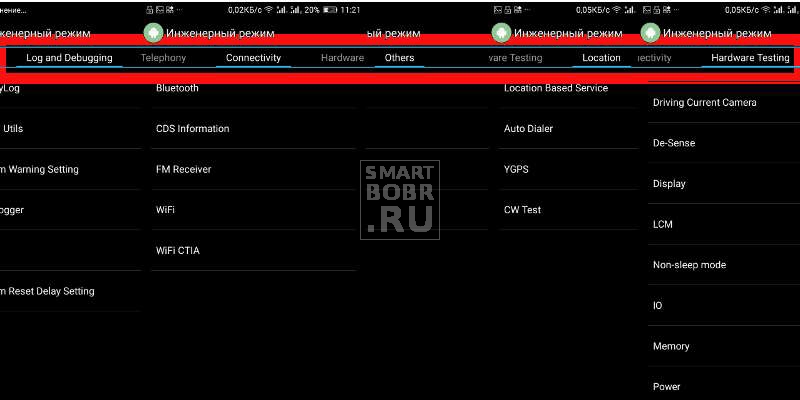
Qanaqasiga tashqi ko'rinish interfeys va sozlash uchun parametrlar to'plami har xil smartfonlar uchun farq qilishi mumkin. Agar siz Qualcomm Snapdragon -da qurilmani olsangiz, ko'pincha siz har xil modullar haqidagi ma'lumotlarga qarashingiz va ba'zi testlarni bajarishingiz mumkin. Siz parametrlarga hech qanday o'zgartirish kiritolmaysiz. Ammo MediaTek -dagi smartfonlar ko'proq variantlarni taklif qiladi: ovoz konfiguratsiyasi, tarmoq sozlamalari, turli modullar va boshqalar.
Shunday qilib, tashqi tomondan, muhandislik menyusining interfeysi farq qilishi mumkin turli xil qurilmalar, ochko bilan shug'ullanish qiyin bo'lmaydi. Keling, asosiy xususiyatlarni ko'rib chiqaylik.
Yana bir bor, siz o'zingizning xavfingiz ostida o'zgarishlar qilasiz. Siz bilmagan parametrlarning qiymatlarini o'zgartirmang.
Android muhandislik menyusining axborot xususiyatlari
Android muhandislik menyusi taklif qiladigan birinchi narsa - bu qurilma haqidagi turli ma'lumotlarni o'rganish. Bu asosan tarmoq bilan bog'liq, simsiz interfeyslar va batareyalar ( * # * # 4636 # * # * buyrug'i yordamida Snapdragon protsessorli smartfonlarda). Bu bo'limlarda nimani ko'rish mumkin:
- Telefon IMEI - har bir smartfonga berilgan maxsus (noyob) raqam;
- Telefon raqami - har doim ham ko'rsatilmaydi;
- Tarmoq - joriy operator ko'rsatiladi;
- Rouming - sizmi yoki yo'qmi;
- Tarmoq ma'lumotlari - munozarada bo'ladimi, yoqilganmi yoki o'chirilganmi;
- Qo'ng'iroqlarni yo'naltirish - ishlatilgan yoki ishlatilmagan;
- Tarmoq turi, tarmoq indeksi;
- Signal balandligi va sizning joylashuvingiz koordinatalar sifatida.
"Batareya haqida" bo'limida:
- Holat: zaryadlanyaptimi yoki yo'qmi;
- To'lov darajasi (foiz);
- Harorat va kuchlanish;
- Element ishlab chiqarish texnologiyasi;
- Oxirgi qayta yuklashdan keyingi vaqt.
Bo'limlardan biri smartfonda ilovalardan foydalanish haqidagi ma'lumotlarni (ism, oxirgi ishga tushirish sanasi, davomiyligi) ko'rish imkonini beradi. Bundan tashqari, Android muhandislik menyusining alohida bo'limi simsiz interfeysga bag'ishlangan. Bu erda siz ulanish holati, tarmoq nomi, tezlik va boshqa ma'lumotlarni bilib olishingiz mumkin.
Muhandislik menyusida smartfon parametrlarini sinab ko'rish
Smartfonning turli parametrlarini sinab ko'rish imkonini beradigan muhandislik menyusining juda qiziq xususiyati. Bu ko'pincha muammoning manbasini topishga yordam beradi, chunki tizim to'g'ri ishlamayapti. Ayniqsa qanday testlarni o'tkazish mumkin:
- Kompleks (Avtomatik test) - smartfonning har bir parametri tekshiriladi;
- Hisobot - test hisobotini taqdim etadi;
- Tugmalar, xotira kartalari va SIM -kartalar, tebranish, karnaylar, ulagichlarni sinab ko'rish - bularning barchasi ishlash uchun tekshirilishi mumkin;
- Ekran sinovlari - yorqinlik, sezuvchanlik va boshqalar uchun;
- Kamera va chiroq, chiroq, simsiz interfeyslar va sensorlar (giroskop, akselerometr va boshqalar) ni sinab ko'rish.
Shunga qaramay, test variantlari to'plami farq qilishi mumkin. Bularning barchasi ma'lum bir Android qurilmasining muhandislik menyusiga bog'liq. Shubhasiz foydali funktsiyalar bu ko'p foydalanuvchilar uchun foydali bo'ladi. Masalan, ishlatilgan smartfonni sotib olayotganda ekranning ishlashini sinab ko'rishingiz mumkin.
Yashirin Android menyusida parametrlarni o'zgartirish
Agar telefon yoki planshet haqidagi ma'lumotlarni sinab ko'rsangiz yoki o'rgansangiz, qo'rqadigan hech narsa yo'q bo'lsa, siz ehtiyotkorlik bilan o'zgartirish kiritishingiz kerak. Maqsadini bilmagan parametrlarga umuman tegmaslik, shuningdek ekran tasvirini olish yoki siz o'zgartirgan hamma narsani qog'ozga belgilash yaxshiroqdir. Agar muammoga duch kelsangiz, parametrlarni asl qiymatlariga qaytarishingiz mumkin. Keling, bu erda eng qiziqarli bo'limlarni ko'rib chiqaylik.
Uyali aloqani o'rnatish (Telefoniya) va IMEI -ni o'zgartirish
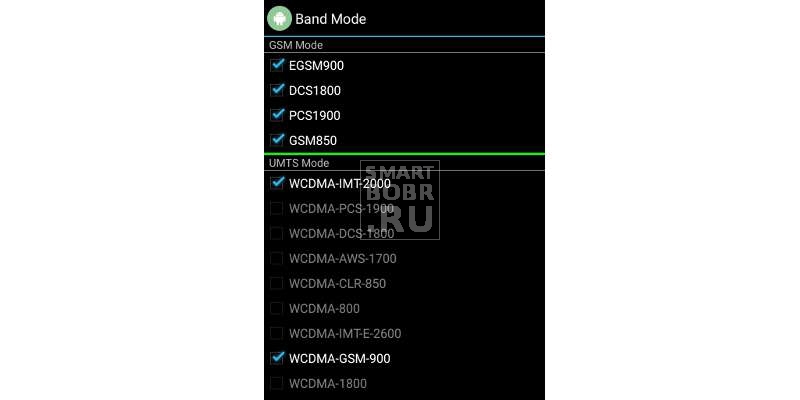
Android muhandislik menyusi - chastotalar
Bu erda tarmoq parametrlarini o'zgartirish sozlamalari. Siz ushbu parametrlarni o'zgartirib, smartfoningizni o'chirib qo'yishingiz dargumon, lekin siz tarmoq qidiruvini buzishingiz mumkin, shuning uchun qaerda o'q otganingizni va belgilash belgisini qo'yganingizni eslang, shunda kelajakda hamma narsani o'z joyiga qaytaradi.
Odatda, bu bo'limda o'zgarishlar energiya sarfini kamaytirish maqsadida amalga oshiriladi.
Birinchidan, siz chastotalarni olib tashlashingiz mumkin (kichik bo'lim Band rejimi) sizning operatoringiz ishlamaydi. Siz qaysi diapazonda ekanligingizni bilib olamiz uyali aloqa operatori, qolganlarning hammasini belgilang. Bu quvvat sarfini biroz kamaytirishga yordam beradi, chunki u qaysi chastotalarga ulanish kerakligini aniq biladi.
Xuddi shu bo'limda, aksincha, siz kerakli chastotalarni yoqishingiz mumkin. Zavoddan ishlab chiqaruvchi sizning mintaqangiz uchun zarur bo'lganlarni faollashtirmasa, bu zarur. Masalan, ko'pincha "qutidan tashqarida" Xitoy smartfonlari Rossiyada LTE bilan ishlash mumkin emas. Bu muammo hal qilishga yordam beradi xizmat menyusi Androidda.
Ikkinchidan, kichik bo'limda Tarmoq tanlash biz kirish uchun ishlatiladigan tarmoqlarning ustuvorligini belgilashimiz mumkin (2G, 3G, 4G). Hamma bir maqsad bilan amalga oshiriladi: vaqtni ko'paytirish avtonom ish batareyadan. Qoida tariqasida 3G va / yoki 4G tarmoqlari uziladi. Hamma mintaqalarda ham bu tarmoqlarni qo'llab -quvvatlash imkoniyati mavjud emas va aloqa moduli, iloji boricha, energiya izlab, ularni qidirishda davom etmoqda. Aloqa uzildi - va muammo yo'q. Bundan tashqari, qurilma 3G yoki 4G -ga o'tmaydi, bu esa trafikni behuda sarflaydi.
Bo'limga GPRS, BIZ, oddiy foydalanuvchilar yaxshi sabab bo'lmasa toqqa chiqmaslik yaxshiroqdir. Smartfonning tarmoq bilan ishlashi uchun turli xil sozlamalar mavjud, shuningdek IMEI -ni o'zgartirish elementi ham mavjud.
Diqqat! Noqonuniy o'zgarish uchun jinoiy javobgarlikka tortish pretsedentlari mavjud edi IMEI raqamlari... Ko'pincha, jazo pul jarimasi, shartli jazo. Biroq, haqiqiy qamoqqa olish holatlari bo'lgan.
IMEI -ni o'zgartirish funktsiyasi, identifikatsiya raqami "uchib ketganda", muvaffaqiyatsiz yonish urinishidan keyin foydali bo'lishi mumkin. Keyin uni qurilma kirgan qutidan qayta yozishingiz mumkin.
Ulanish
Bu erda, GPRSda bo'lgani kabi, ko'pchilikning hech qanday aloqasi yo'q. Bo'limning o'zi Wi-Fi va Bluetooth modullarining sozlamalarini o'zgartirish uchun mo'ljallangan. Bo'limda siz smartfonni yaxshiroq ishlashi uchun hech narsani sozlay olmaysiz, lekin elektron do'stingizga osonlikcha zarar etkazishingiz mumkin. Shuning uchun, bu erda biz faqat sinov funktsiyalaridan foydalanamiz va agar qurilmani ish holatiga qaytarish uchun tuzatishlar kiritish zarur bo'lsa, biz tarmoqdagi har bir parametrning maqsadini sinchkovlik bilan o'rganamiz.
Android muhandislik menyusida ovoz balandligini sozlash (Audio)
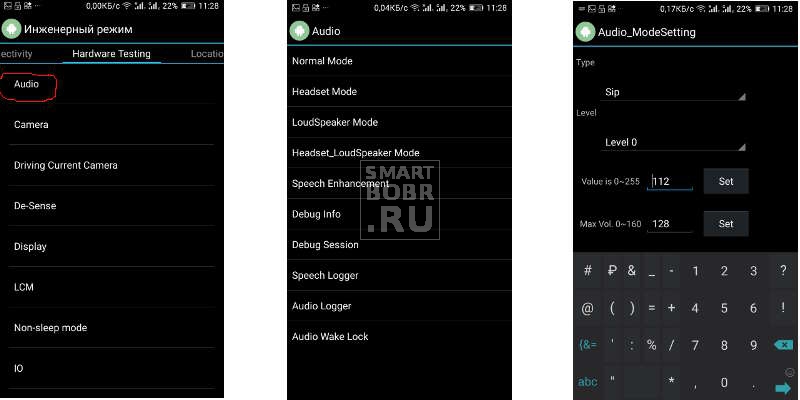
Android muhandislik menyusi - ovoz balandligini sozlash
Qidiruvdagi so'rovlar soniga ko'ra, Android foydalanuvchilari muhandislik menyusiga murojaat qilish hajmini oshirish uchun. Hammasi juda oddiy:
- Uskuna sinovlari -> Ovoz yorlig'ini tanlang. Biz kerakli rejimni tanlaymiz;
- Oddiy rejim - asosiy dinamikning ovoz chiqishi uchun javobgardir.
- Eshitish vositasi rejimi - bu minigarnituradagi ovoz balandligini sozlash.
- LoudSpeaker - ovoz parametrlarini sozlash paytida sozlamalarni o'z ichiga oladi karnay.
- Headset_LoudSpeaker rejimi - minigarnituralar ulangan holda ovoz balandligi rejimida ovoz balandligini oshirish yoki kamaytirish imkonini beradi.
- Endi, ochiladigan ro'yxatdan Android muhandislik menyusida ovozni qaysi qurilma uchun sozlashni tanlang;
Sip - Internet -telefoniya uchun variantlar. Mikrofon - mikrofon sezgirligini o'rnatadi. Sph (ehtimol ikkitasi) - gapirish dinamikasini sozlash. Media - multimediyali dinamik (asosiy). Nihoyat, tegmagan eng yaxshi nuqta - Sid. O'zgarishdan keyin aks sado paydo bo'lishi mumkin.
- "Daraja" satrida ovoz balandligi qiymati o'rnatiladi, u ovoz balandligining har bir qadamiga (bosish) bog'langan. Odatiy - 0. Siz uni yolg'iz qoldirishingiz mumkin, agar tugmani bosganingizda, albatta, qurilmangizdagi ovoz keskin sakrab chiqmasa.
- "Qiymat bu" satrida har bir qadamning qiymati belgilanadi (tovush darajasi);
- Eng qiziq chiziq - "Maks Vol", uning yordamida maksimal hajm muhandislik menyusi orqali Android -da.
Qoida tariqasida, smartfon ishlab chiqaruvchisi maksimal qiymatni belgilamaydi, shuning uchun uni o'zimiz to'g'rilashimiz mumkin. E'tibor bering, aslida maksimal daraja dinamikaning xirillashi kuzatiladi. Eng qulay qiymatni topish uchun biz variantlarni ko'rib chiqamiz.
Android uchun maxfiy kodlar
Muhandislik menyusidan tashqari, turli funktsiyalarga kirish uchun maxfiy kodlardan foydalanishingiz mumkin. Qurilmangizda qaysi buyruq ishlashini oldindan aytish ham qiyin. Keling, eng mashhur va foydali bo'lganlarni ko'rib chiqaylik:
| *#06# | Biz smartfonning IMEI -ni olamiz |
| *#*#232338#*#* | MAC manzilini va Wi-Fi haqidagi ma'lumotlarni bilib oling |
| *#*#232337#*#* | Bluetooth manzilini ko'rsatish |
| *#*#3264#*#* | RAM haqida ma'lumotni ko'rsatadi |
| *#*#1234#*#* , | Biz dasturiy ta'minot qismi haqida hamma narsani bilib olamiz |
| *#*#2663#*#* | Ekran sensori ma'lumotlarini ko'rish |
| *#34971539# | O'rnatilgan kamera sensorlari haqidagi ma'lumotlarni ko'rsatadi |
| *#0*# | Smartfonni keng qamrovli tekshirish uchun ishlatiladi |
| *#*#0*#*#* | Sinov ekrani uchun foydali |
| *#*#2664#*#* | Displey sensori testini boshlaydi |
| *#*#0842#*#* | Vibratsiyali sinovni o'tkazadi |
| *#*#0289#*#* | Ovozni tekshirish uchun foydalidir |
| *#*#1575#*#* | GPS modulini sinovdan o'tkazishni boshlaydi |
| *#*#7262626#*#* | Mobil aloqani tekshirish uchun ishlatiladi |
| *#*#7780#*#* | Smartfon sozlamalarini tiklash - to'liq yoki qisman |
| #*5376# | Smartfondan barcha SMS -lar o'chiriladi |
| #*3851# | Qurilmani qayta ishga tushirish uchun foydalidir |
| *#2263# | Tarmoq oralig'ini sozlash |
| *#*#273283*255*663282*#*#* | Qo'ng'iroqlar zaxira fayllar |
Hamma biladi, ilg'or foydalanuvchi operatsiya xonasi bilan nima qila oladi Windows tizimi mo''jizalar. Ammo hamma ham Android -ning ilg'or xususiyatlariga ega ekanligiga shubha qilmaydi. Tajribali mutaxassis, qurilmaning ilg'or konfiguratsiyasi, shuningdek uning ba'zi funktsiyalarini sinab ko'rish muhandislik menyusiga qo'ng'iroq qilishi mumkin. Android -da muhandislik menyusiga qanday kirish mumkin - quyida o'qing.
Zamonaviy versiyalarda operatsion tizim juda to'liq bo'lim bor " Sozlamalar". U turli xil parametrlarni sozlash uchun ishlatilishi mumkin. Ammo ularning ba'zilari hali ham chuqur xususiylashtirishga qodir emaslar. Bunday parametrlarni muhandislik menyusida izlash kerak. Masalan, dan mutaxassislar xizmat ko'rsatish markazi dinamik, minigarnituralar va o'rnatilgan mikrofonning ovozini sozlash uchun muhandislik menyusiga kirishi mumkin.
Qisqasi, muhandislik menyusida mavjud bo'lmasligi kerak bo'lgan tizim sozlamalari mavjud. oddiy foydalanuvchi... Agar siz uning parametrlarini deyarli tasodifiy o'zgartirsangiz, Android muhandislik menyusi smartfonni osonlikcha buzishi mumkin. Uning yordami bilan siz tez -tez shrift hajmini o'zgartirishingiz, ish stolidagi piktogrammalar sonini ko'paytirishingiz va tizimga boshqa o'zgartirishlar kiritishingiz mumkin. Ba'zi smartfonlarda muhandislik menyusi signal qabul qilish kuchini, tebranish turini va qurilmaning ishlashining boshqa jihatlarini o'zgartiradi.
Qizig'i shundaki, Android 4.4 va undan keyingi OS versiyalarida muhandislik menyusiga kirish osonroq. Bu menyuga kirish eng qiyin narsa Android 2.2 da. Ko'pincha, operatsion tizimning dastlabki versiyalari umuman muhandislik menyusi bilan ta'minlanmagan - shuning uchun ular amalda xususiylashtirishga qarz berishmagan. Eng yangi qurilmalarda ham bu borada muammolar bor.
Tez va oson yo'l
Shuni ta'kidlash kerakki, muhandislik menyusini ochish uchun sizga hech narsa kerak emas uchinchi tomon dasturi... Hatto ildizga kirishga ham hojat yo'q! Siz shunchaki virtual klaviaturada maxsus kombinatsiyani kiritishingiz kerak - muhandislik menyusi kodi. Muammo shundaki, ko'plab ishlab chiqaruvchilar o'z kodlaridan foydalanadilar, universal kombinatsiya yo'q. Ba'zan kod hatto uchun farq qiladi turli modellar xuddi shu kompaniya tomonidan chiqarilgan!
Birinchidan, siz telefon raqami terilgan bo'limni topishingiz kerak.
Agar muhandislik menyusi ko'rsatilmasa, kombinatsiyani kiritgandan so'ng qo'ng'iroq tugmachasini bosib ko'ring.
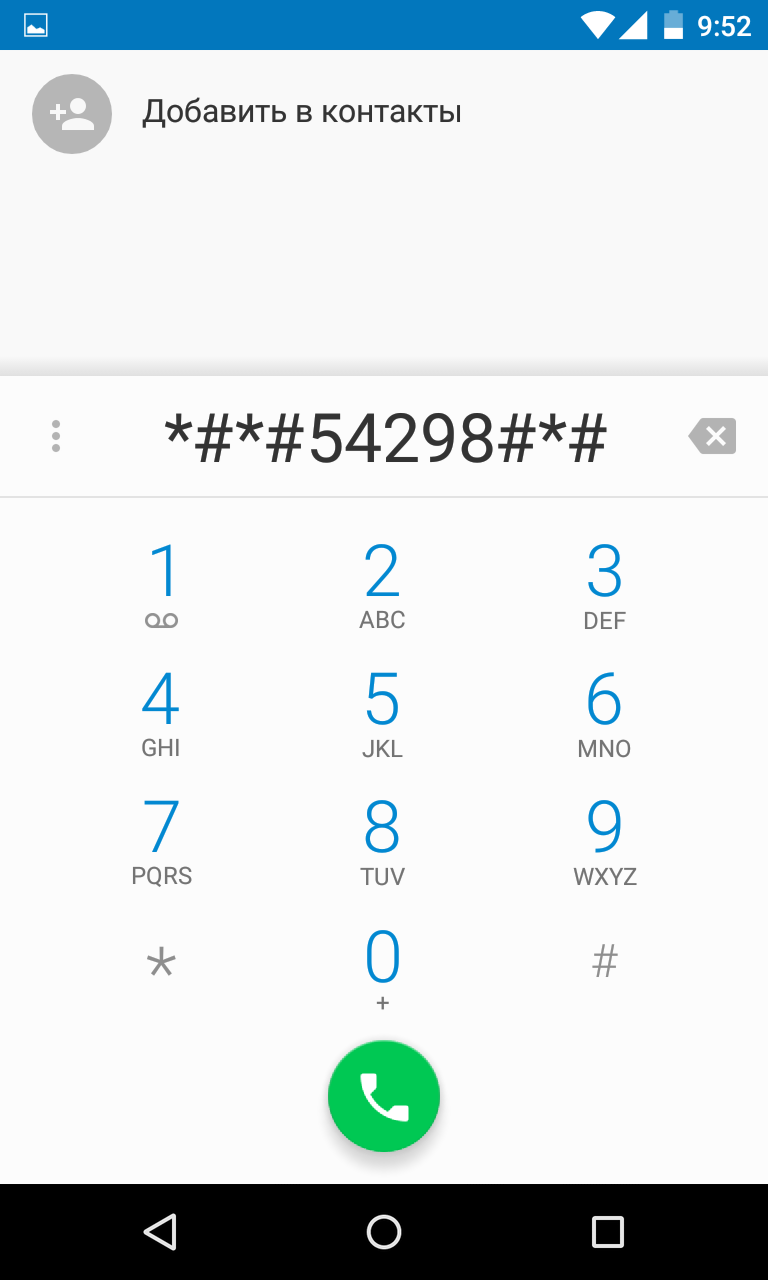
Aytgancha, MediaTek MT6573, MT6577, MT6589 chipsetlari va boshqalarga asoslangan qurilmalar egalari dasturni yuklab olishlari mumkin. MTK muhandislik menyusini ishga tushirish... Siz taxmin qilganingizdek, yordamchi dastur sizga tegishli kodni kiritmasdan tegishli menyuni ishga tushirishga imkon beradi.
Agar menyuga kira olmasangiz
Siz yuqoridagi kombinatsiyalarni kiritishga harakat qilishingiz mumkin, lekin siz muhandislik menyusiga kira olmaysiz. Bu Android 6 va operatsion tizimning boshqa yangi versiyalarida sodir bo'ladi. Ko'rinib turibdiki, muhandislik menyusi qulflangan yoki uni chaqirish uchun maxsus kod kerak.
Keling, planshetga yana bir bor qaraylik. Bizga bu menyu kerak bo'ladi, masalan, qurilmani qayta yoqish yoki Android -ni yangilash, masalan, funksionallikni oshirish.
Planshetni tiklash menyusi aniq nima?
Qayta tiklash (rekoveri), shuningdek, gadjetni maxsus tarzda yuklab olish orqali kiradigan maxsus Qutqaruv rejimi deb ham ataladi. Ushbu menyuda siz tizimni tiklashingiz yoki yangilanishlar va yaxshilanishlarni qo'llashingiz mumkin. Qayta tiklash ko'pincha tizim ishlamay qolganda yoki uzluksiz ishlashi buzilganda kerak bo'ladi. Bundan tashqari, siz tez -tez tiklash rejimiga kirishingiz mumkin, hatto u normal holatga kelmasa ham.Asosiy funksionallik Qayta tiklash menyusi:
- operatsion tizimning avval saqlangan holatini tiklash;
- tizimda saqlangan shaxsiy ma'lumotlarni o'chirish;
- ;
- ;
- yangilanishlarni o'rnatish;
Shuni yodda tutish kerakki, muhandislik menyusidagi noto'g'ri harakatlar tizim uchun halokatli oqibatlarga olib kelishi mumkin. Qayta tiklashda har qanday manipulyatsiyadan oldin qurilmadagi ma'lumotlarni xavfsiz joyda saqlash tavsiya etiladi.
Har bir planshetning xizmat ko'rsatish menyusi individualdir, shuning uchun undagi biror narsani o'zgartirishdan oldin ko'rsatmalarni diqqat bilan o'qib chiqishingizni tavsiya qilamiz.
Android planshetida Recovery -ga kiring
Turli xil qurilmalarda, qoida tariqasida, hatto ingl. Shu bilan birga, foydalanuvchi menyusiga kirish uchun shunga o'xshash harakatlar ketma -ketligi ko'pincha ishlatiladi. Shunday qilib, muhandislik rejimini yoqish uchun sizga kerak bo'ladi:1. Planshetni o'chiring. Batareyani oldindan to'liq zaryad qilish yoki qurilmani tarmoqqa ulash tavsiya etiladi.
2. Gadjyet korpusida joylashgan tugmalarni boshqarish orqali Recovery -ga o'ting. Odatda, har bir ishlab chiqaruvchi "issiq tugmalar" ning boshqa kombinatsiyasidan foydalanadi. Recovery -ga kirish uchun ishlab chiqaruvchilar tomonidan o'rnatilgan eng keng tarqalgan kombinatsiyalarni ko'rib chiqing.

Tablet Recovery -ga kirish uchun tugmalar birikmasi:
- Bir vaqtning o'zida ovoz balandligi tugmachalarini, Uy va quvvat tugmachalarini mahkamlash.
- Bir vaqtning o'zida ovoz balandligi tugmalaridan birini, quvvat tugmachasini mahkamlash.
- Bir vaqtning o'zida quvvat tugmasi va 2 ovoz balandligi tugmachasini mahkamlash.
Tugmalar tiklash rejimiga o'tguncha ushlab turiladi.
Xitoy planshetlarini tiklash
Xitoyda ishlab chiqarilgan bir qator qurilmalarda Recovery dasturi oldindan o'rnatilmagan. Bunday holda, avval planshetni qayta yoqish kerak bo'ladi.Qayta tiklash menyusini boshqarish
Ko'pincha, ob'ektlar bo'ylab harakat qilish va ularni qutqarish -da tanlash ovoz balandligi va quvvat tugmachasini o'zgartirish uchun jismoniy tugmalar yordamida amalga oshiriladi. Boshqa qurilmalarda navigatsiya va tanlash uchun turli xil tugmalar bo'lishi mumkin.Ba'zi qutqarish sensorli boshqaruv usulini qo'llaydi. Bunday holda, menyu elementlari oddiy bosish bilan tanlanadi.
Ovoz balandligi tugmachalari bo'lmagan planshetlarda Recovery -ga qanday o'tish mumkin?
Ovoz balandligi tugmachalari bo'lmagan qurilmalarda muhandislik menyusiga kirish uchun siz quyidagi variantlarni sinab ko'rishingiz mumkin:1. Maqsadli rejimga o'tish uchun siz bir vaqtning o'zida + Uy tugmachalarini bosib ushlab turishingiz kerak. Ikkinchi usul: "Uy" tugmachasini bosib turganda, quvvat tugmachasini bosib ushlab turing va keyin "Uy" ni qo'yib yuboring. Ekran paydo bo'lganda, siz yana "Uy" tugmachasini bosishingiz kerak.
2. Menyu elementlari o'rtasida almashish uchun siz OTG kabeli orqali USB portiga ulangan sensor yoki klaviaturadan foydalanishingiz mumkin.
